Excel avancé - Graphique en boîte et moustache
Les graphiques en boîtes et moustaches, également appelés boîtes à moustaches, sont couramment utilisés dans l'analyse statistique. Par exemple, vous pouvez utiliser un graphique Box et Whisker pour comparer les résultats expérimentaux ou les résultats d'un concours.
Qu'est-ce qu'un graphique Box and Whisker?
Dans un graphique Box and Whisker, les données numériques sont divisées en quartiles et une boîte est tracée entre les premier et troisième quartiles, avec une ligne supplémentaire tracée le long du deuxième quartile pour marquer la médiane. Les minimums et maximums en dehors des premier et troisième quartiles sont représentés par des lignes, appelées moustaches. Les moustaches indiquent une variabilité en dehors des quartiles supérieur et inférieur, et tout point en dehors des moustaches est considéré comme une valeur aberrante.
Un graphique Box and Whisker ressemble à celui ci-dessous.
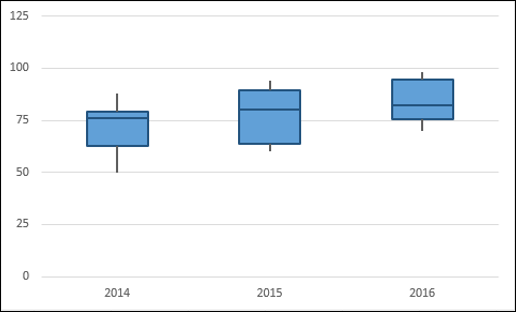
Avantages des graphiques en boîte et en moustache
Vous pouvez utiliser le diagramme Box et Whisker partout pour comprendre la distribution des données. Et les données peuvent être diverses et tirées de n'importe quel domaine pour l'analyse statistique. Les exemples incluent ce qui suit -
Sondez les réponses sur un produit ou un service particulier pour comprendre les préférences de l'utilisateur.
Résultats des examens pour identifier les étudiants qui ont besoin de plus d'attention dans une matière particulière.
Modèles de questions-réponses pour un concours pour finaliser la combinaison des catégories.
Résultats de laboratoire pour tirer des conclusions sur un nouveau médicament qui est inventé.
Modèles de trafic sur un itinéraire particulier pour rationaliser les signaux en route. Les valeurs aberrantes aident également à identifier les raisons pour lesquelles les données sont exclues.
Préparation des données
Supposons que vous receviez les données suivantes -

Créez un deuxième tableau à partir du tableau ci-dessus comme suit -
Step 1 - Calculez les éléments suivants pour chacune des séries - 2014, 2015 et 2016 à l'aide des fonctions Excel MIN, QUARTILE et MAX.
- Valeur minimum.
- Premier quartile.
- Valeur médiane.
- Troisième quartile.
- Valeur maximum.
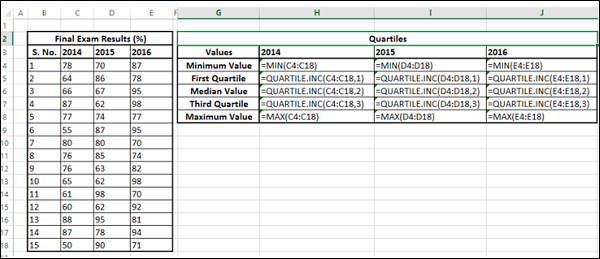
Le deuxième tableau résultant sera comme indiqué ci-dessous.

Step 2 - Créez une troisième table à partir de la deuxième table, calculez les différences -
- Conservez la première ligne - Valeur minimale telle quelle.
- Dans la deuxième ligne - calculez les valeurs comme Premier quart - Valeur minimale.
- Dans la troisième ligne - calculez les valeurs en tant que valeur médiane - premier quartile.
- Dans la quatrième ligne - calculez les valeurs en tant que troisième quartile - valeur médiane.
- Dans la cinquième ligne - calculez les valeurs en tant que valeur maximale - troisième quartile.
Vous obtiendrez le troisième tableau comme indiqué ci-dessous.

Vous utiliserez ces données pour le graphique Box et Whisker.
Création d'un graphique en boîte et moustache
Voici les étapes pour créer un graphique Boîte et Whisker.
Step 1 - Sélectionnez les données obtenues comme troisième tableau de la section précédente.
Step 2 - Insérez un graphique en colonnes empilées.
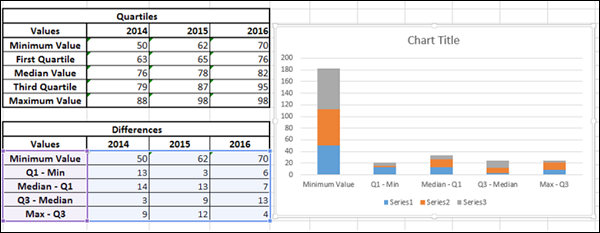
Step 3 - Cliquez sur l'onglet CONCEPTION sur le ruban.
Step 4 - Cliquez sur le bouton Changer de ligne / colonne dans le groupe Données.
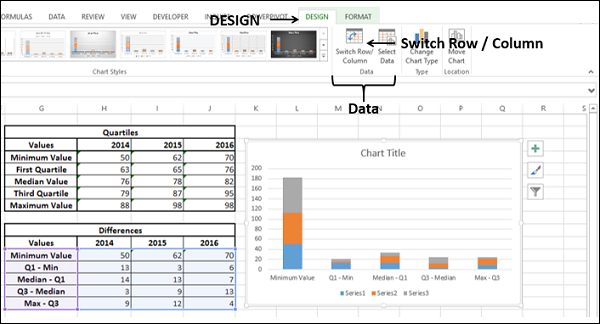
Votre graphique sera comme indiqué ci-dessous.
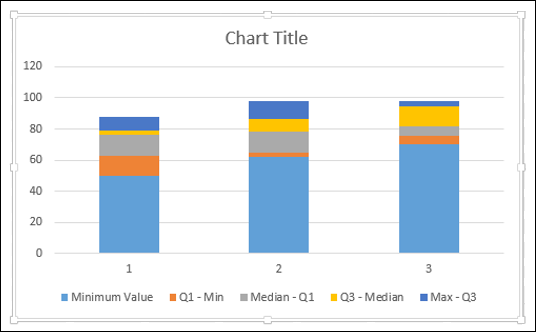
Step 5- Faites un clic droit sur la série de données du bas. Cliquez sur Remplir et sélectionnez Aucun remplissage.
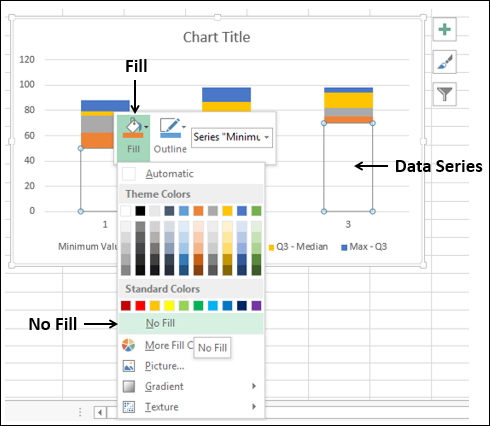
La série de données inférieure devient invisible.
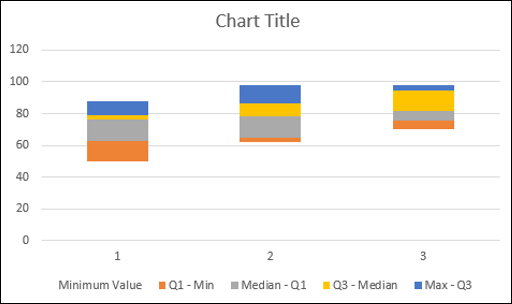
Step 6 - Désélectionnez le titre et la légende du graphique dans les éléments du graphique.
Step 7 - Changez les étiquettes de l'axe horizontal en 2014, 2015 et 2016.

Step 8- Maintenant, vos boîtes sont prêtes. Ensuite, vous devez créer les Whiskers.
- Cliquez avec le bouton droit sur la série Top Data.
- Remplacez Remplissage par Aucun remplissage.
- Cliquez sur l'onglet CONCEPTION sur le ruban.
- Cliquez sur Ajouter un élément de graphique dans le groupe Présentations de graphique.
- Cliquez sur Barres d'erreur dans la liste déroulante et sélectionnez Écart type.

Step 9- Vous avez les meilleurs Whiskers. Ensuite, formatez les moustaches (barres d'erreur) comme suit -
Faites un clic droit sur les barres d'erreur.
Sélectionnez Formater les barres d'erreur.
Sélectionnez ce qui suit sous OPTIONS DE BARRE D'ERREUR dans le volet Barres d'erreur de format.
Sélectionnez Moins sous Direction.
Sélectionnez No Cap sous End Style.
Sélectionnez Pourcentage sous Montant de l'erreur et tapez 100.
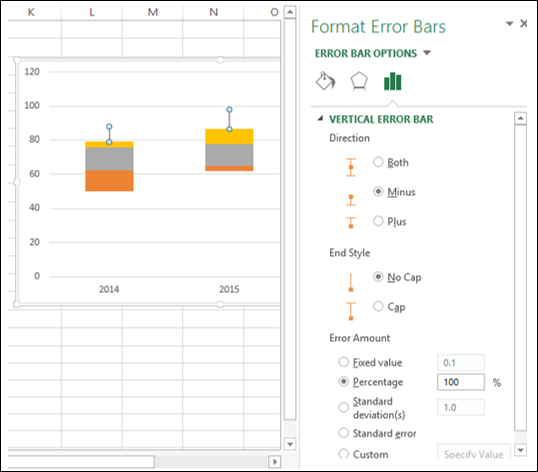
Step 10 - Cliquez sur l'onglet Remplissage et ligne sous OPTIONS DE BARRE D'ERREUR dans le volet Barres d'erreur de format.
- Sélectionnez Ligne continue sous LIGNE.
- Sélectionnez la couleur bleu foncé.
- Tapez 1,5 dans la zone Largeur.
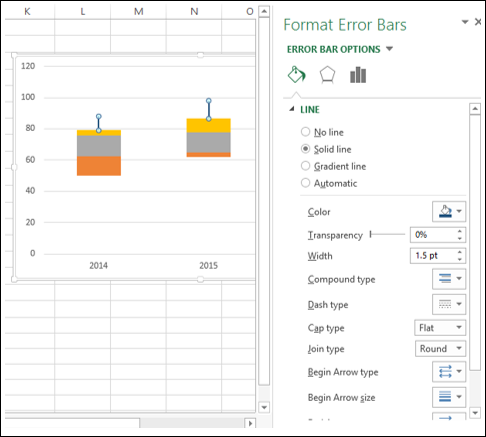
Step 11 - Répétez les étapes ci-dessus pour la deuxième série inférieure inférieure.

Step 12 - Ensuite, formatez les boîtes comme suit.
- Faites un clic droit sur l'une des séries Box.
- Cliquez sur Remplir.
- Choisissez la couleur bleu clair.
- Cliquez sur Contour.
- Choisissez la couleur bleu foncé.
- Cliquez sur Poids.
- Sélectionnez 1½ pt.
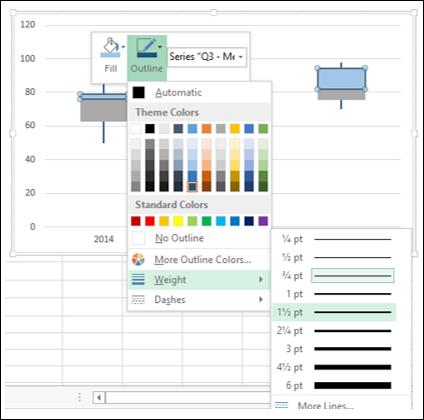
Step 13 - Répétez les étapes ci-dessus pour les autres séries Box.
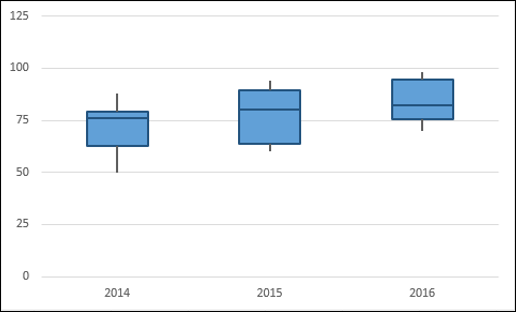
Votre graphique Box and Whisker est prêt.